آموزش کلیات سه بعدی کردن ۳dmodeling در نرم افزار اتوکد (مهم و کاربردی)
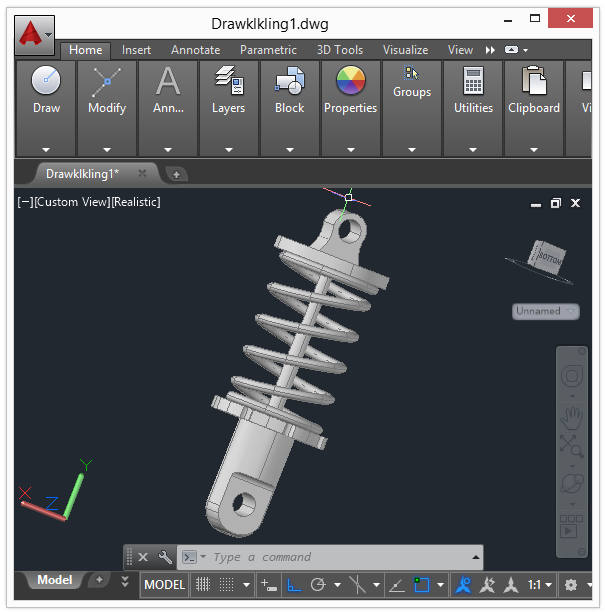
اگر در مدلینگ اتوکد مشکل دارید حتما این پست را بخوانید! در این پست توضیح مختصری پیرامون کلیات سه بعدی کردن در نرم افزار اتوکد خواهیم داد. مدلسازی سه بعدی در AutoCAD شامل اشیای سه بعدی، صفحات، مش ها و قاب های سیمی مانند میشود (۳D solids, surfaces, meshes, and wireframe).
کلیاتی راجب سه بعدی در نرم افزار اتوکد
انواع مدل های سه بعدی
چندین نوع مدل سه بعدی در AutoCAD در دسترس است. هر کدام از این مدل های سه بعدی دسته متفاوتی از قابلیت ها را در اختیار قرار می دهد. برای دستیابی به این گزینه ها کافی است که visualstyle را تایپ کنید و Enter بزنید.
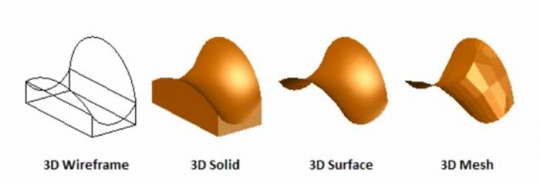
- مدلسازی Wreframe برای طراحی اولیه و یا طراحی مرجع بعنوان چارچوب سه بعدی برای مدلسازی و اصلاحات بعدی، مناسب می باشد.
- Solid modeling دارای قابلیت ترکیب با نماهای اولیه و خارجی و دارای ویژگی های اجسام و توانایی تقسیم بندی می باشد.
- Surface modeling یک کنترل مناسب روی سطوح خم به منظور دستکاری و انالیز را در اختیار قرار می دهد.
یک مدل سه بعدی می تواند شامل ترکیبی از این تکنولوژی ها باشد و شما می توانید هر کدام از آنها را به دیگری تبدیل کنید. برای مثال شما می توانید یک هرم اولیه Solid را به مش تبدیل کنید و روی مش اصلاحات انجام بدهید. سپس شما میتوانید این مش را تبدیل به مدل Surface و یا Solid تبدیل کنید و از مزایای مربوطه استفاده کنید.
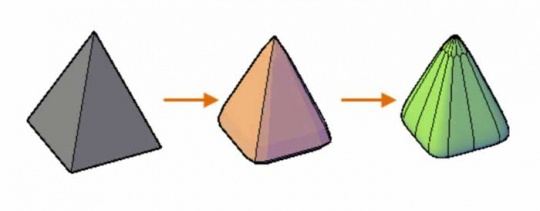
نمایش مدل های سه بعدی
مفید ترین فرمان برای نمایش مدل های سه بعدی ۳D ORBIT می باشد.
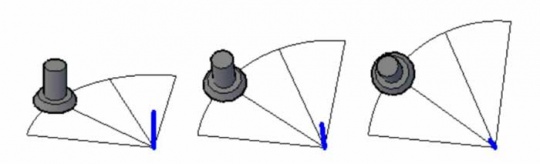
علاوه بر عوض کردن زاویه دید، شما میتوانید با راست کلیک کردن به منویی دسترسی پیدا کنید که امکانات زیادی را در اختیار شما قرار می دهد. محبوب ترین این امکانات عبارتند از:
- تغییر بین سبک های مختلف نمایش مانند Conceptual، Realistic و X-Ray
- تغییر بین نمایش موازی یا پرسپکتیو
- انتخاب بین انواع نماهای از پیش تعیین شده مثل بالا، جلو و …
این پست مهم را از دست ندهید: ۵۰ دستور کاربردی میانبر (shortcut) در نرم افزار اتوکد
اعمال دستورهای ۲D و ۳D در AutoCAD
اکثر دستورهای AutoCAD که در کارهای دوبعدی استفاده می شوند می توانند در مدل های سه بعدی نیز به کار گرفته شوند. برای مثال با دستور ROTATE شما می توانید یک شی سه بعدی را حول محوری که با محور Z در USC موازی است بچرخانید.
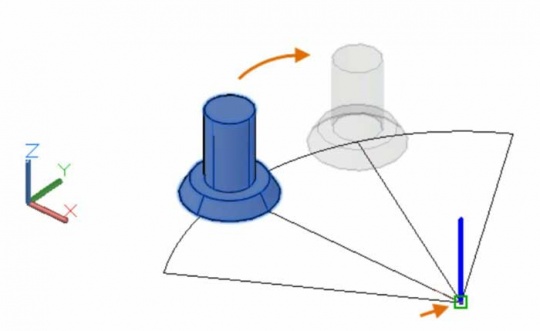
همچنین فرمان هایی وجود دارد که مخصوص محیط سه بعدی هستند. مثل ۳DROTATE که یک وسیله را پدیدار میکند که چرخش حول محور های اصلی را آسان میکند. آسان ترین فرمان برای شروع، به واسطه آشنا بودن آن ROTATE می باشد. اما به هر حال انتخاب اینکه از کدام فرمان استفاده کنید بستگی به شرایط و ترجیحات شما دارد.
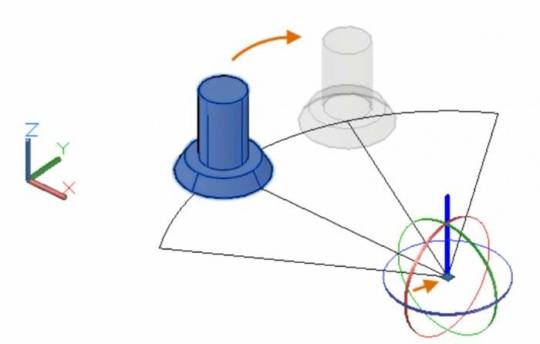
فیلم مثالی از سه بعدی کردن یک پلان در اتوکد
این فیلم توسط آقای زند تهیه شده است و کلیاتی از سه بعدی کردن در اتوکد را به شما آموزش می دهد:
یک مثال از نحوه سه بعدی کردن یک قطعه
در اینجا گام به گام کار با AutoCAD سه بعدی برای مبتدیان آمده است که به شما کمک میکند که چگونه از دستورات در AutoCAD استفاده کنید . این ها مواردی هستند تا بفهمید هدف از طراحی AutoCAD چه بوده است . دو دیدگاه ۲ بعدی و ۳ بعدی مطرح است که تمامی اطلاعات در مورد آن آمده است.
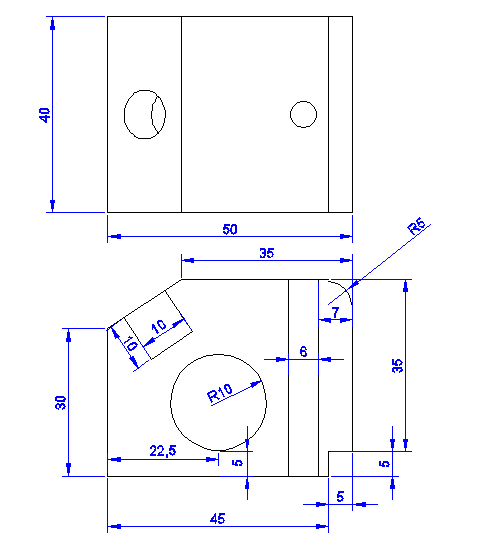 تصویر سه بعدی اول پست برای تمرین ارائه شده است.
تصویر سه بعدی اول پست برای تمرین ارائه شده است.
گام اول
شکل زیر را با استفاده از ابعاد گفته شده در بالا بکشید. ممکن است قرار دادن دایره در جای دقیق خود، مشکل باشد. شاید چگونگی استفاده از ویژگی سه بعدی Osnap در AutoCAD را بررسی کنید تا بتوانید دایره را به بیرون بکشید و به سمت راست خود انتقال دهید یا اینکه شما میتوانید ریاضیات را انجام دهید و بفهمید مرکز دایره کجا است(دانستن شعاع دایره و فاصله ی آن از پایهی شکل اصلی).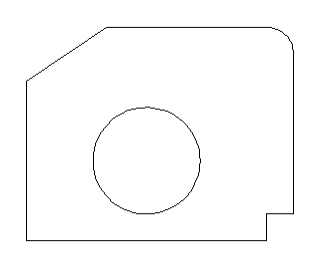
گام دوم
فرمان REGION را برای تبدیل خطوط به یک بلوک پیدا کنید. 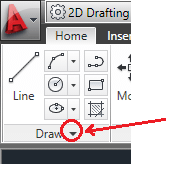
برای پیدا کردن فرمان REGION ، روی فلش کوچک کنار Draw کلیک کنید تا منو باز شود 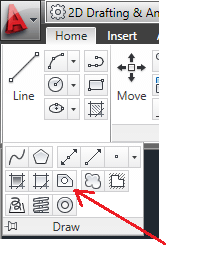
فرمان REGION را انتخاب کنید و کل شکل را بگیرید، سپس روی دکمه ی ENTER بر روی صفحه خود کلیک کنید . در واقع، شما فقط نیاز دارید که شکل بیرونی را بدون انتخاب دایره انتخاب کنید.
گام سوم
فرمان EXTRUDE را انتخاب کنید. 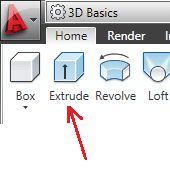
هر چیزی را که انتخاب می کنید، عدد ۴۰ را روی صفحه کلید تایپ کنید و ENTER را فشار دهید . باید شکل زیر را دریافت کنید.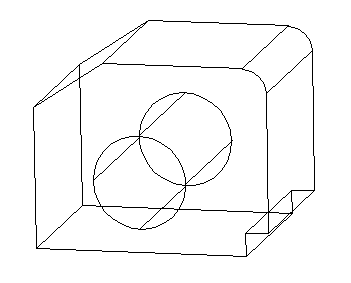
گام چهارم
آنچه که می خواهیم ، کم کردن حجم ۲ از حجم ۱ است. 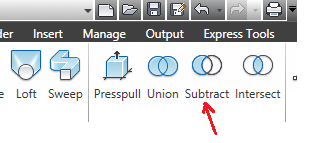
فرمان SUBTRACT را انتخاب کنید(کم کردن استوانه ۲ از شکل ۱).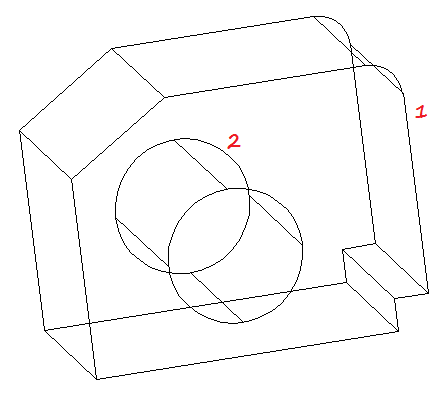
به نتایج حاصل از فرمان SUBTRACT دقت کنید. نوع ُبعد را از wireframe دو بعدی به سایه خاکستری رنگ تغییر دهید.
نکته مهم! آموزش تصویری ساخت یک مدل سه بعدی از یک ساختمان در اتوکد
گام پنجم
ُبعد جدید را دریافت کنید و مانند شکل زیر بهصورت مورب بکشید. مطمئن شوید که به UCS حرکتی اجازه میدهید.(UCS فعال است) 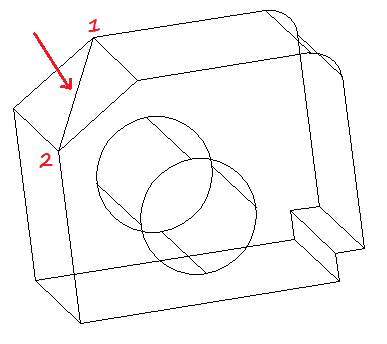
یک دایره در مرکز و به شعاع ۱۰ بکشید.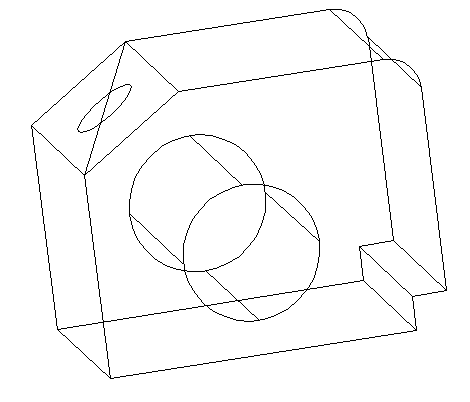
گام ششم
از فرمان EXTRUDE همانند گام سوم برای دریافت استوانه با ارتفاع ۱۰، استفاده کنید. (میتوانید با یک مقدار منفی برای دیدن متفاوت این کار را امتحان کنید) 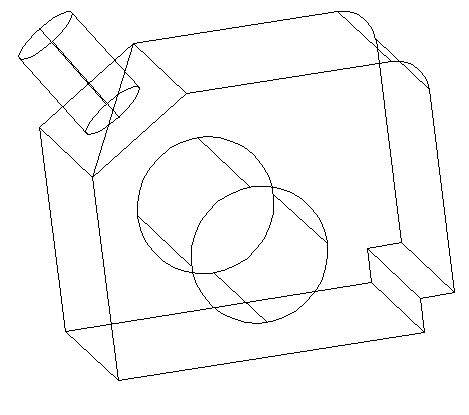
در مورد استوانه که به سمت بیرون است، زمانی که میخواهید آن را انجام دهید به سمت داخل حرکت میکند. بنابراین از دستور MORE برای تغییر موقعیت استوانه استفاده کنید. (برای حرکت دادن این استوانه ، از مرکز پایهی بیرونی استوانه بهعنوان جایگاه پایهی اول جابهجایی و از مرکز قطر مورب کشیده شده در مربع بهعنوان جایگاه دوم استفاده کنید). 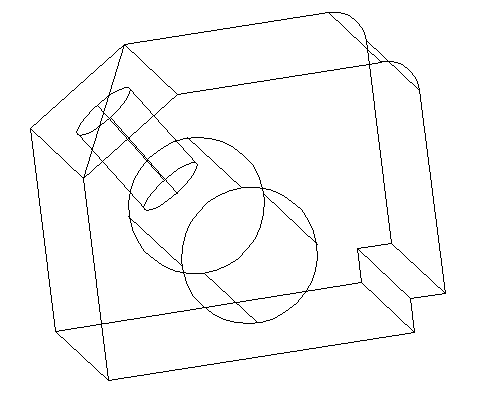
نکته مهم! آموزش کلیات سه بعدی کردن ۳dmodeling در نرم افزار اتوکد (مهم و کاربردی)
گام هفتم
خطی ۲۵ سانتی از مرکز بخش A بکشید. مطمئن شوید ORTHO Mode فعال است(قادر به کشیدن خط عمود به نقطهی A هستید) 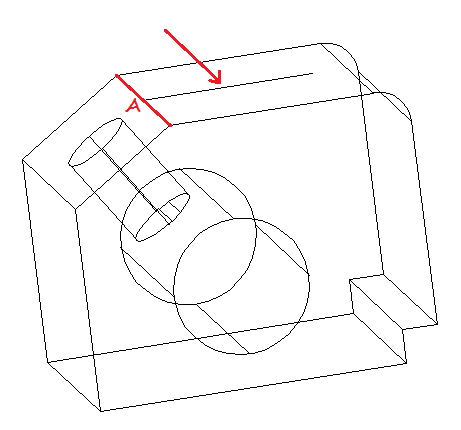
گام هشتم
از انتهای خط ۲۵cm دایرهای به شعاع ۳ بکشید. 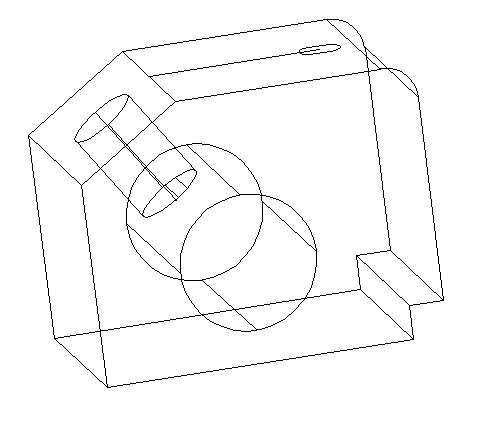
گام نهم
از فرمان EXTRUDE برای ایجاد استوانه از دایرهای که رسم کردیم استفاده کنید.استوانه باید بلندتر از شکل اصلی باشد. درست مشابه شکل زیر. 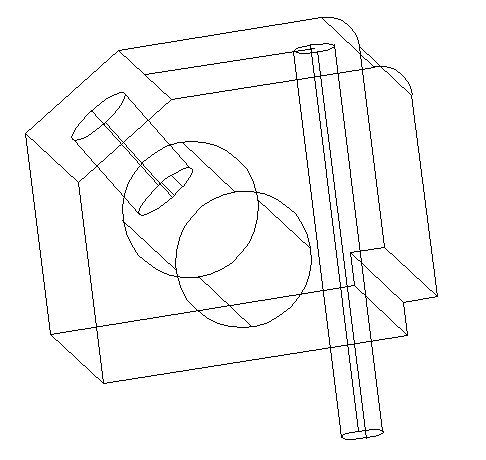
گام دهم
از فرمان SUBTRACT استفاده کنید و دو استوانه پایانی را از شکل اصلی جدا کنید. 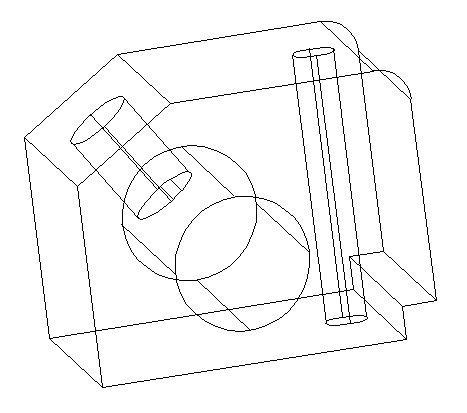
شما باید شکل زیر را دریافت کنید درحالیکه از دید بصری به X-Ray تغییر یافته است. 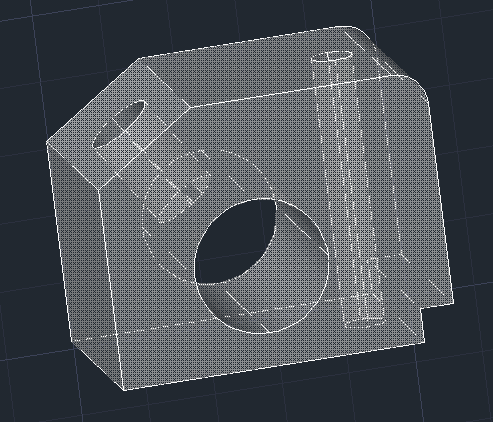
حتما سعی کنید که این بسته های آموزش نرم افزار اتوکد را تهیه کنید تا با مفاهیم زیر بطور کامل آشنا شوید:
- درباره تغییر ویژگی های ۳D Objects
- درباره تبدیل صفحات و مش ها به اشیای سه بعدی
- تبدیل اشیای دو بعدی به سه بعدی (ویدئو)
- ایجاد و اصلاح مش ها (ویدئو)
- ایجاد و اصلاح صفحه ها (ویدئو)
- منابع مربوطه
- فرمان هایی برای کار با مدل های سه بعدی
حتما ببینید: آموزش نمونه مدلسازی سه بعدی در نرم افزار اتوکد (باکمک اکسترود، subtract)
اگر شما هم اطلاعاتی در زمینه سه بعدی یا مدلینگ آبجکت ها در نرم افزار اتوکد دارید با سریع آسان در میان بگذارید.
بسیار کاربردی
- دانلود رایگان ۳۱ درس آموزش اتوکد دوبعدی و سه بعدی (فیلم فارسی+PDF)
- دانلود رایگان ۳ تا از بهترین کتابهای PDF آموزش سریع اتوکد ۲۰۲۰
- چطور از موس در اتوکد به درستی بهره ببریم؟
- دانلود ۱۵ درس آموزش اتوکد الکتریکال برای رشته برق (فیلم فارسی)
- خرید اینترنتی ۳ تا از بهترین سی دی ها و دی وی دی های آموزش اتوکد (۲۰۲۰)
- بهترین ورژن اتوکد کدام است؟ بهمراه معرفی جدیدترین نسخه اتوکد
- دانلود رایگان ۴۰۰ آبجکت،مدل و بلاک آماده اتوکد معماری+عمران (کاربردی ترین ها)
- آموزش همه مفاهیم اولیه و ضروری نرم افزار اتوکد که باید بدانید!
- بهترین تنظیمات ممکن برای کار با اتوکد ویژه همه کاربران
- آموزش مفاهیم ضروری اندازه گذاری و ویرایش متن ها در اتوکد (Annotation)
-
آموزش Page setup اتوکد برای پلات گرفتن، پرینت، تبدیل به pdf و …





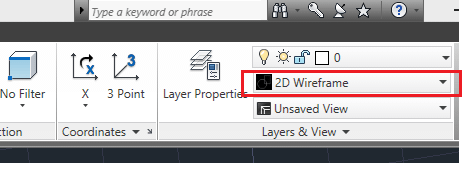

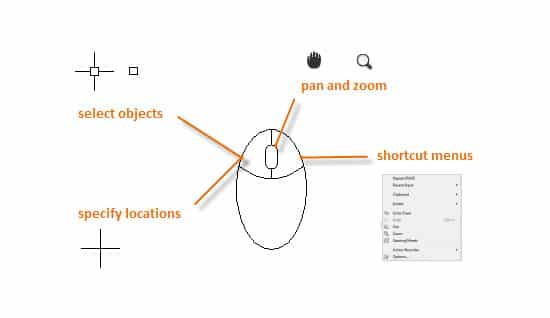
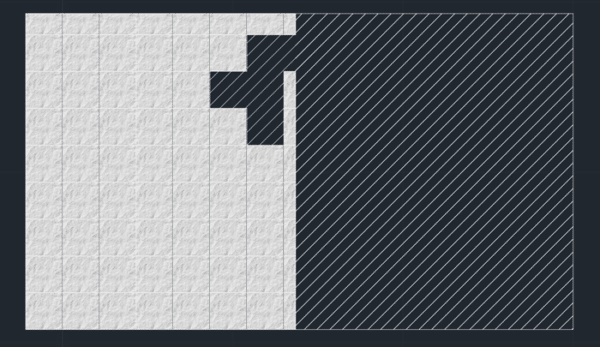

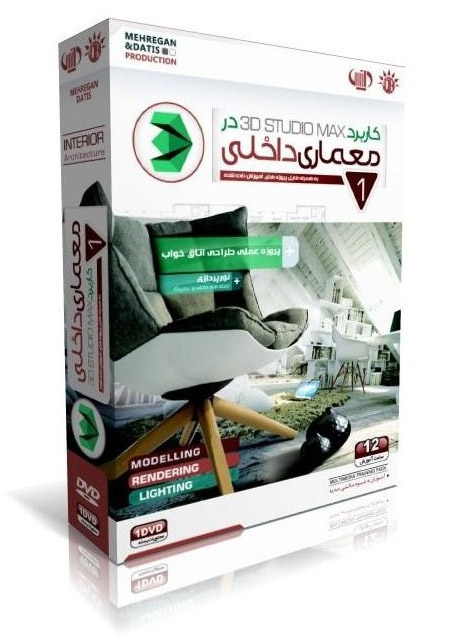

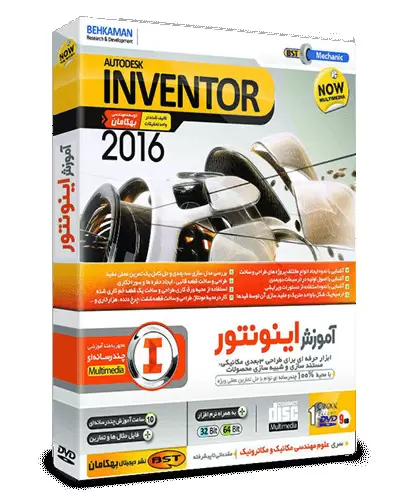
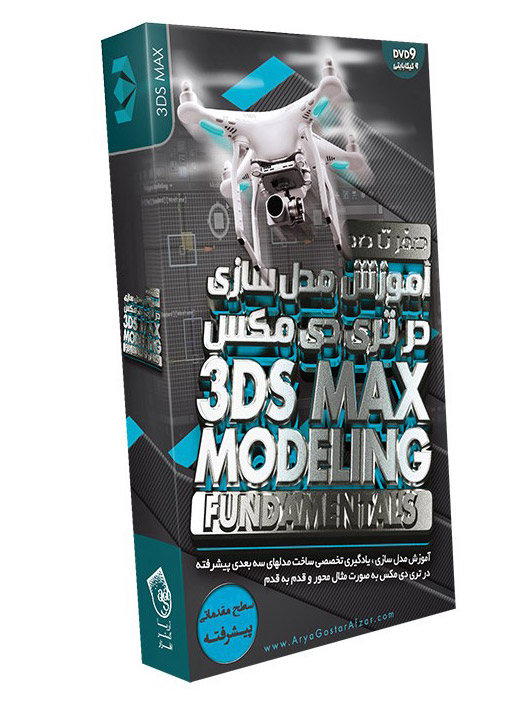


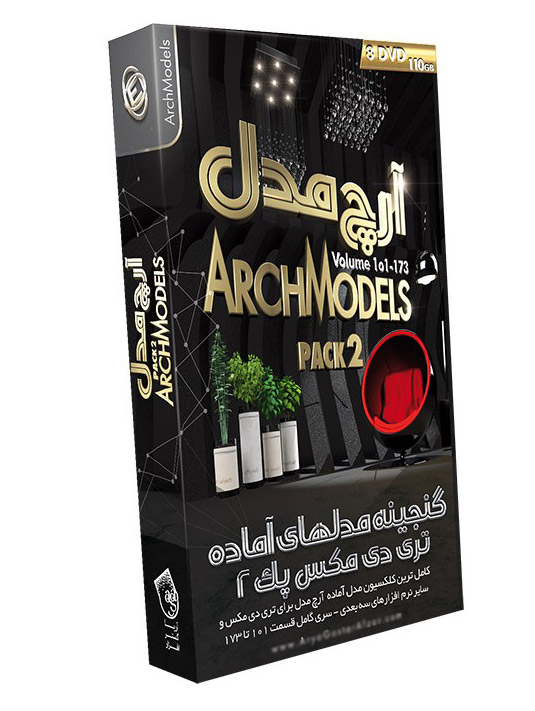
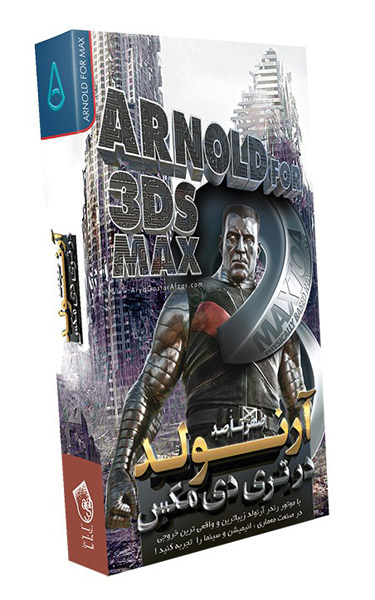
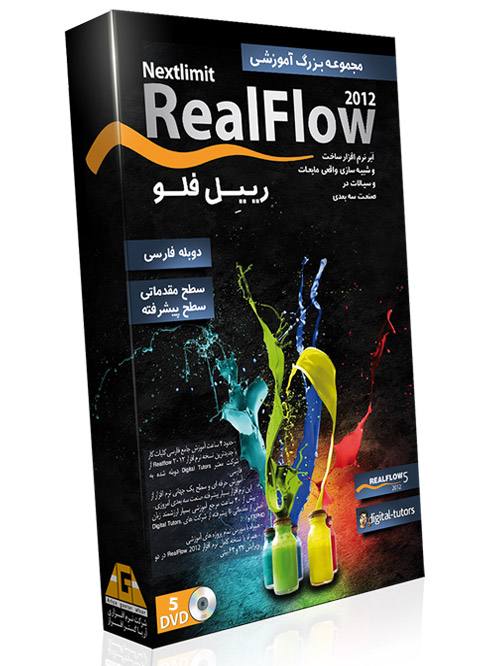


عالی بود
پاسخخیلی مفید بود
پاسخخیلی عالی مخصوصا ویدیوی نمونه خیلی خوب
پاسخخیلی خوب بود ولی خداییش قبل شروع چند تا سرفه حسابی بزن اعصابمون رو بهم ریختی
پاسخبسیار کاربردی ممنون
پاسخ